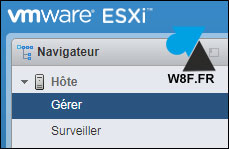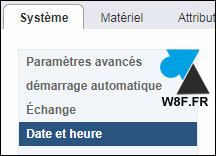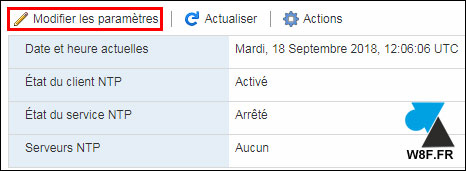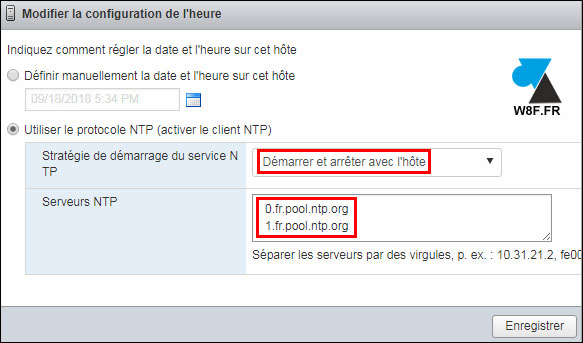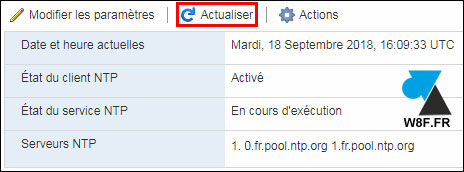De forma predeterminada, las máquinas virtuales sincronizarán la fecha y la hora con el hipervisor de VMware que las aloja. Originalmente, este sistema VMware vSphere / ESXi está configurado con la zona horaria UTC, que es diferente de la utilizada en Francia, el DOM / TOM, Bélgica, Suiza, Luxemburgo, Canadá o África. Además, ningún servidor NTP está configurado para sincronizarse automáticamente con una hora de referencia. NTP significa Network Time Protocol (Protocolo de Tiempo de Red), que proporciona un tiempo fiable y continuamente verificado con servidores de referencia.
Este tutorial explica cómo cambiar la fecha, hora, zona horaria y configurar un servidor NTP en el hipervisor de VMware vSphere / ESXi 6.7 . La configuración de un servidor NTP es una solución fiable para mantener un reloj muy preciso en la red entre todas las máquinas virtuales alojadas en este servidor de virtualización, ya sea autónomo o en clúster.
La versión VMware vSphere 6.7 (con licencia) o vSphere Hypervisor 6.7 (versión gratuita ESXi 6.7) fue lanzada el 30 de abril de 2018 y se administra a través de una consola web en un simple navegador de Internet.
Cambiar fecha, hora y servidor NTP VMware vSphere / ESXi 6.7
1.. Abra un navegador para conectarse a la consola web de VMware .
2. En el menú de la izquierda, haga clic en» Manage » debajo del Host.
3. En la pestaña Sistema, haga clic en» Fecha y hora » para ver la configuración actual del servidor.
4. Haga clic en el botón» Modificar parámetros » :
5. Habilite la función» Utilice el protocolo NTP » y elija la estrategia de inicio de NTP en» Inicio y parada con el host » y especifique varias direcciones de servidor NTP , por ejemplo
- 0.fr.pool.ntp.org
- 1.fr.pool.ntp.org
6. No olvide iniciar manualmente el servicio NTP (lo que se hará automáticamente en el siguiente reinicio del hipervisor): menú Acciones , Servicio NTP , Inicio …
7. Actualizar la pantalla para ver los cambios que se han tenido en cuenta.
8. Las VM se sincronizarán ahora con el servidor VMware, que se basa en NTPs fiables.
Contenido relacionado
[pt_view id=»b21675bme7″]